本文小编为大家详细介绍“cad线型不显示如何解决”,内容详细,步骤清晰,细节处理妥当,希望这篇“cad线型不显示如何解决”文章能帮助大家解决疑惑,下面跟着小编的思路慢慢深入,一起来学习新知识吧。cad线型不显示解决方法:首先打开cad软件。
本文小编为大家详细介绍“cad线型不显示如何解决”,内容详细,步骤清晰,细节处理妥当,希望这篇“cad线型不显示如何解决”文章能帮助大家解决疑惑,下面跟着小编的思路慢慢深入,一起来学习新知识吧。
首先打开cad软件。

然后去点击上方任务选项卡中的“格式”。
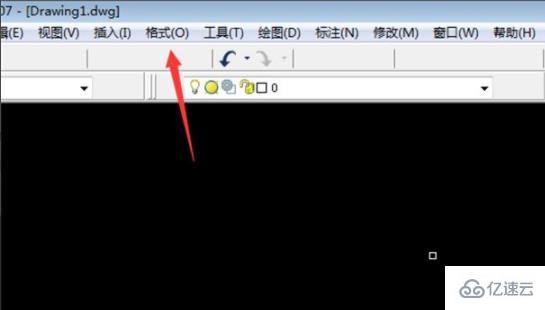
然后在弹出的菜单中点击“线型”。
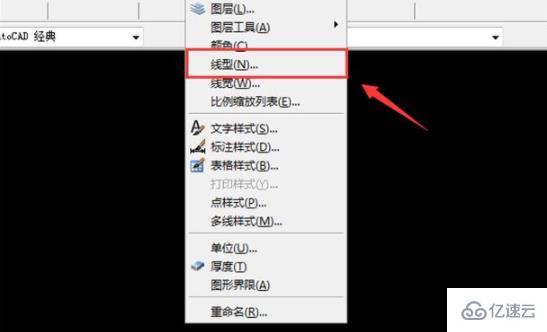
在里面的左上角点击“显示所有线型”。
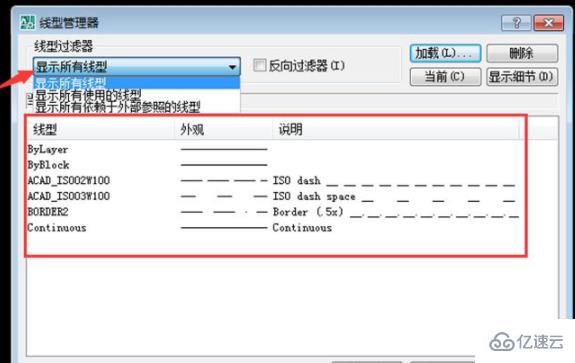
再选择没显示的线型,点击右上方的“显示细节”。
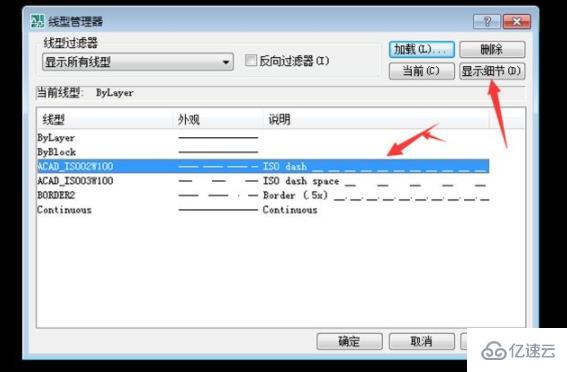
最后调大全局比例音质和对象缩放比例,点击确定即可。
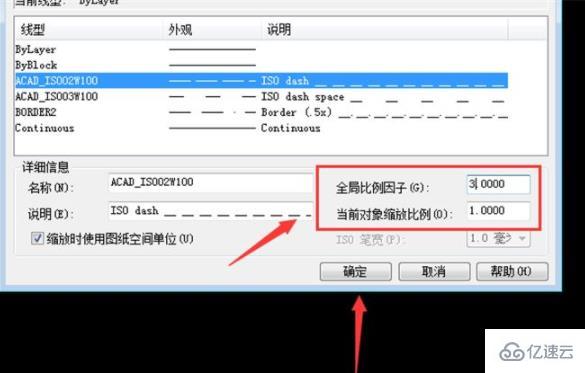
读到这里,这篇“cad线型不显示如何解决”文章已经介绍完毕,想要掌握这篇文章的知识点还需要大家自己动手实践使用过才能领会,如果想了解更多相关内容的文章,欢迎关注编程网精选频道。
--结束END--
本文标题: cad线型不显示如何解决
本文链接: https://lsjlt.com/news/339563.html(转载时请注明来源链接)
有问题或投稿请发送至: 邮箱/279061341@qq.com QQ/279061341
2024-05-24
2024-05-24
2024-05-24
2024-05-24
2024-05-24
2024-05-24
2024-05-24
2024-05-24
2024-05-24
2024-05-24
回答
回答
回答
回答
回答
回答
回答
回答
回答
回答
0